
単一のファイルを削除した場合、ごみ箱から復元することで修正できます。しかし、ハードドライブ全体を消去することは?その間違いは高くつくことがあります。コンピュータのハードドライブを完全に消去するということは、そのドライブ上のすべてのコンテンツが削除され、通常の手段、例えばファイルエクスプローラーを通じてはもうアクセスできなくなるということを意味します。
そのような場合でも、すべてのデータを取り戻す希望はまだあります。しかし、迅速に行動する必要があります。この記事では、消去したハードドライブデータを回復するためにできることを説明します。
目次
完全に消去されたハードドライブからデータを復旧することは可能ですか
ワイプされたハードドライブからのデータ復旧可能性はいくつかの重要な要因に依存します:
- ⚠️ ドライブの継続使用 – データ喪失後は、回復操作を行うまでドライブの使用を中止することが不可欠です。使用を続けると、失われたデータの一部または全部が上書きされ、使用できなくなる可能性があります。
- 💾 実行されたフォーマットの種類 – フォーマットには、クイックとフルの2種類があります。クイックフォーマットはデータへの参照を削除するだけなので、データ自体はまだ回復可能です。しかし、フルフォーマットはすべてのデータをゼロで上書きし、回復不可能にします。
- 💽 TRIMの有無 – TRIMは、ソリッドステートドライブの寿命を延ばすために使用されます。有効になっている場合、TRIMコマンドが発行された後はデータが回復できなくなるため、できるだけ早くデータ回復を行うべきです。
- 🧲 物理的な消去 – 磁力を使ってハードドライブを物理的に消去した場合、このプロセスがハードウェアを非常に簡単に損傷する可能性があることを考えると、データ回復はほとんど不可能です。
ハードドライブを完全消去した場合の対処法
ハードディスクは消去されましたか?誤ってハードドライブを消去してしまった場合は、直ちに使用を中止してください。 何かを削除すると、参照のみが削除されて、基本的なデータは削除されません。この状態では、データはまだ回復可能です。しかし、オペレーティングシステムは物理的な場所を利用可能としてマークしているため、同じ場所に新しいデータが書き込まれると、消去されたデータが上書きされ、回復できなくなります。
したがって、ハードドライブを消去したら、ワイプされたハードドライブの回復を実行する準備ができるまでドライブの使用を中止しなければなりません。ドライブからデータを回復したい場合は、次のセクションに進んでワイプされたハードドライブをどのように回復するかを確認してください。
消去されたハードドライブからデータを復旧する方法
消去されたハードドライブからデータを回復する方法はいくつかありますが、状況に応じて異なります。以下の方法では、バックアップがある場合とない場合のデータの回復方法に加えて、消去されたハードドライブが特にひどい状態にある場合に何をすべきかについても説明します。
注意: 消去されたハードドライブにオペレーティングシステムが含まれていた場合、Windowsにブートして次のステップを実行することはできません。この場合、システムドライブを取り外し、ハードドライブケースを使用して別のコンピューターに外部ストレージデバイスとして接続する必要があります。
方法 1: データ復旧ソフトウェアの使用
バックアップを取っていない消去されたハードドライブからデータを復元するには、データ復旧ツールを使用する必要があります。Disk Drillは、データが失われたり削除された後に、ハードドライブからデータを回復するために使用できる専門的なデータ復旧ツールです。
前にも述べたように、損傷したドライブを使用し続けることでさらなるデータ損失の原因となることがあります。Disk Drillのインストールがデータに影響を与えないようにするために、異なるドライブにインストールしてください。
以下の手順に循照して、Disk Drillを使用して誤って消去したハードドライブからデータを回復します。
- ダウンロードして、回復しているドライブではないドライブにDisk Drillをインストールします。
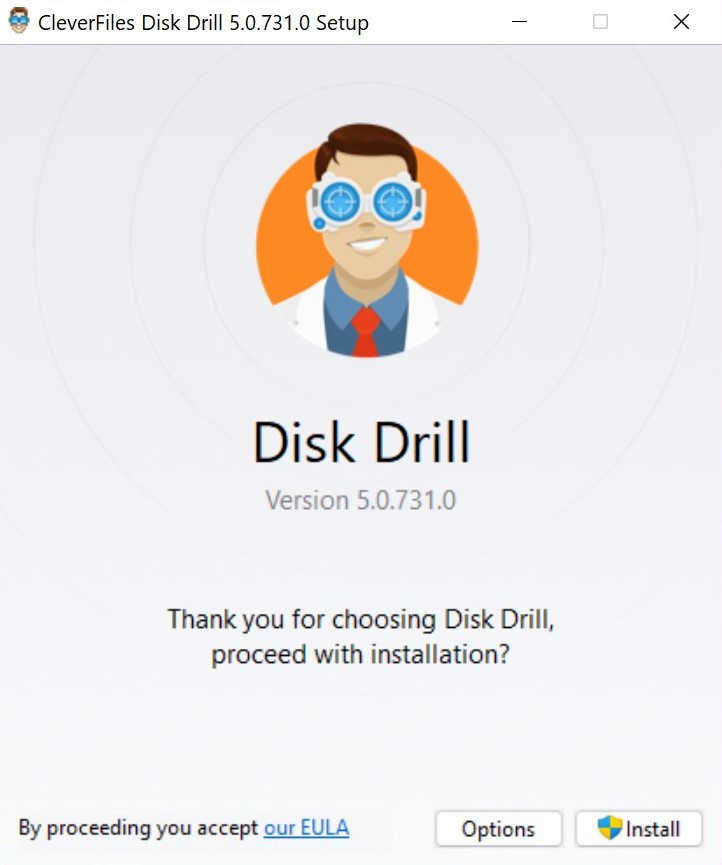
- 消去されたドライブを選択し、消失データの探索をクリックします。
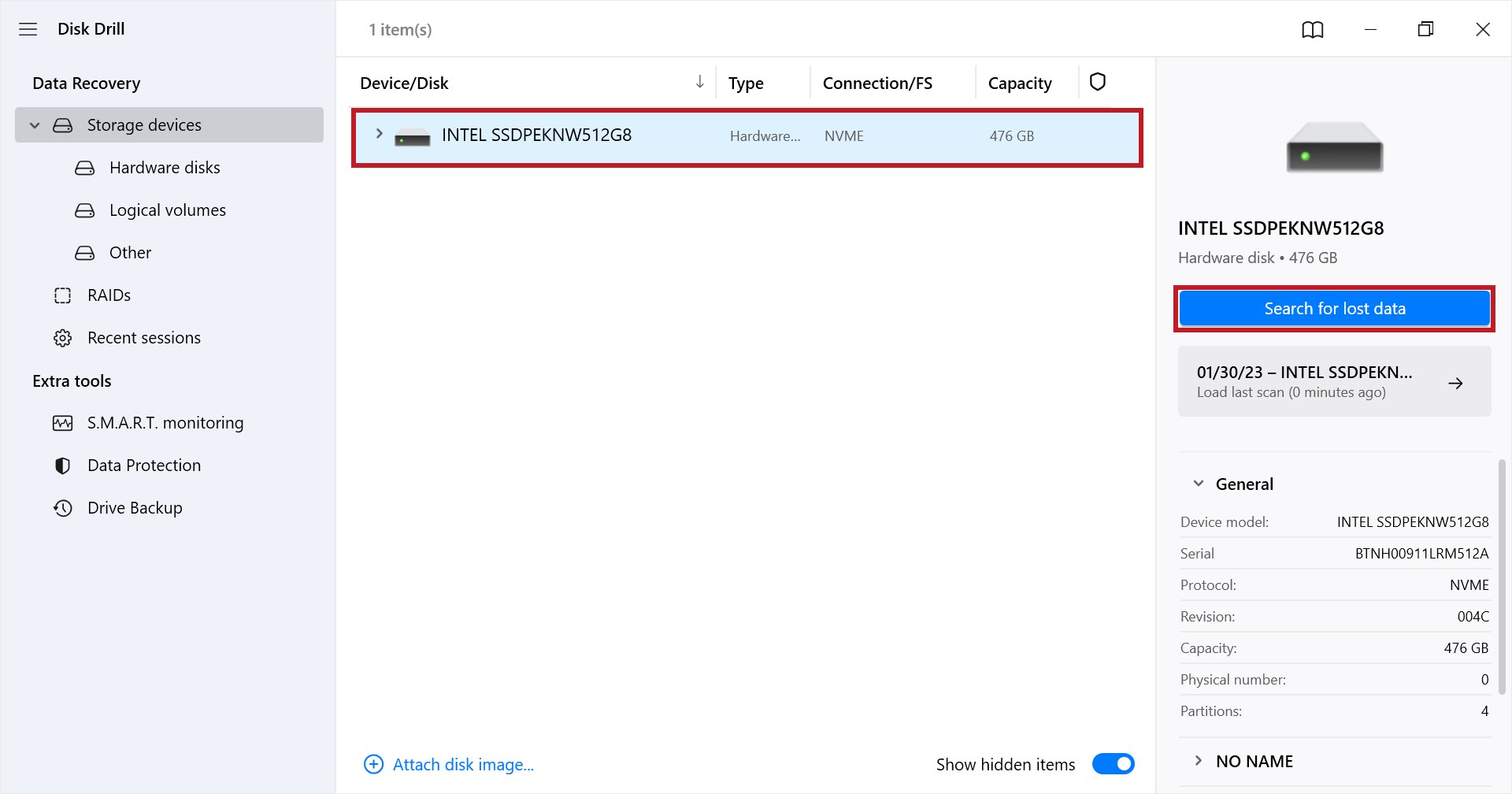
- スキャンが完了したら、検出された項目のレビューをクリックして、Disk Drillが発見したものを確認します。
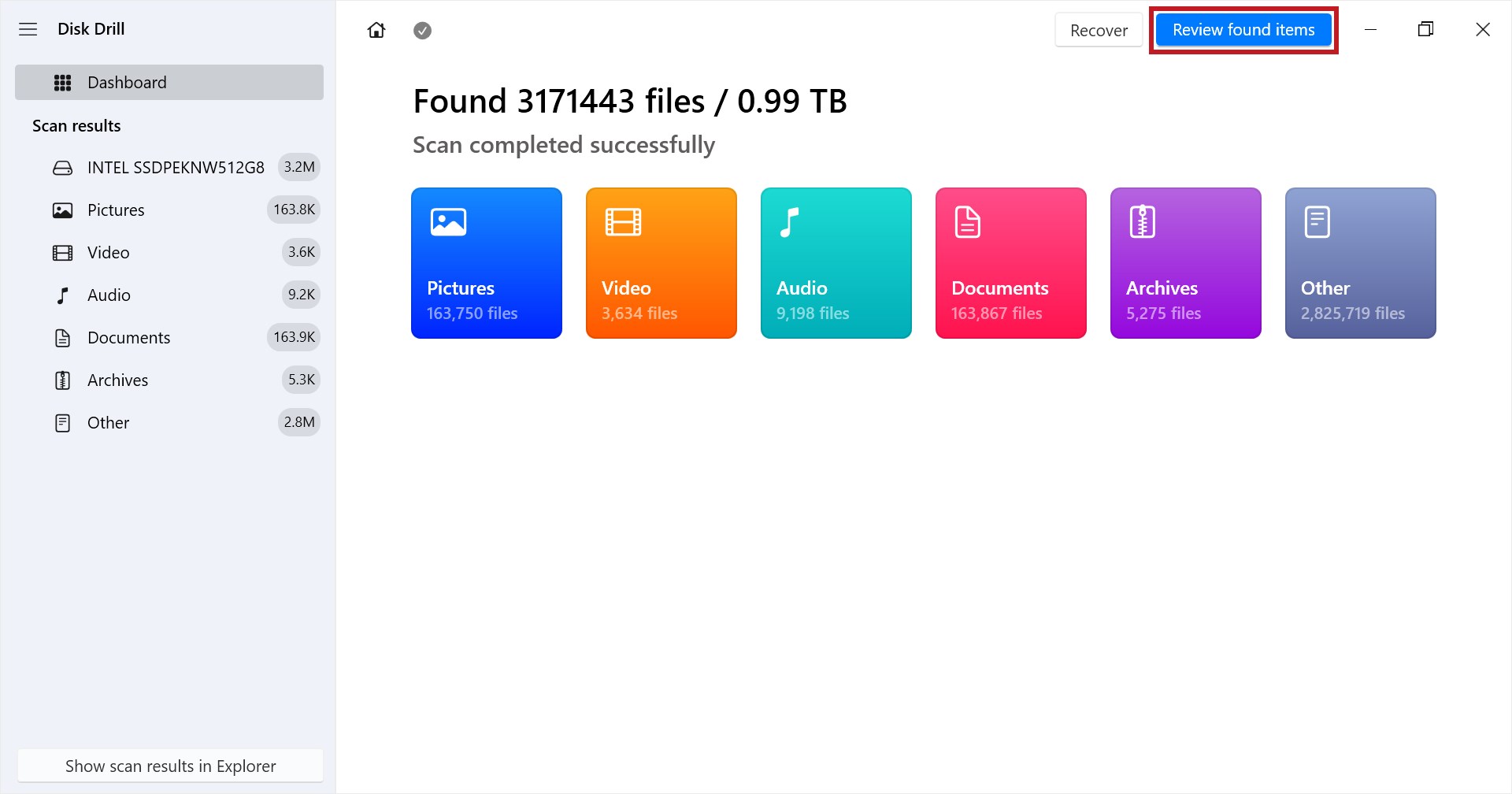
- 回復したいファイルをマークし、回復をクリックします。ファイルをプレビューするには、それをダブルクリックし、回復可能性列を使用して、各ファイルの回復可能性を確認します。 または、すべて回復をクリックして、発見されたものすべてを回復します。
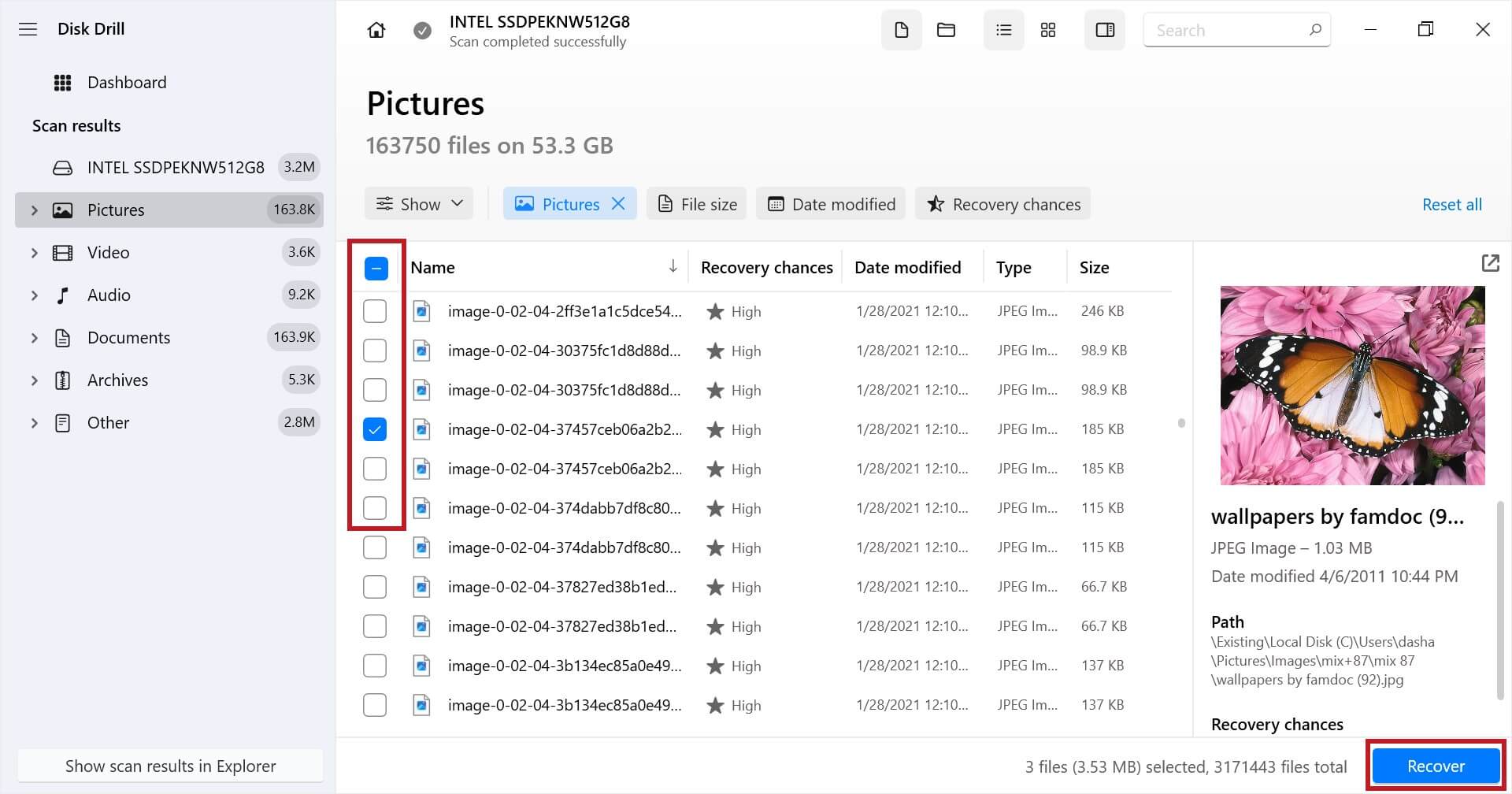
- 別の物理的パーティションにある出力場所を選択し、回復を最終決定するために次へをクリックします。
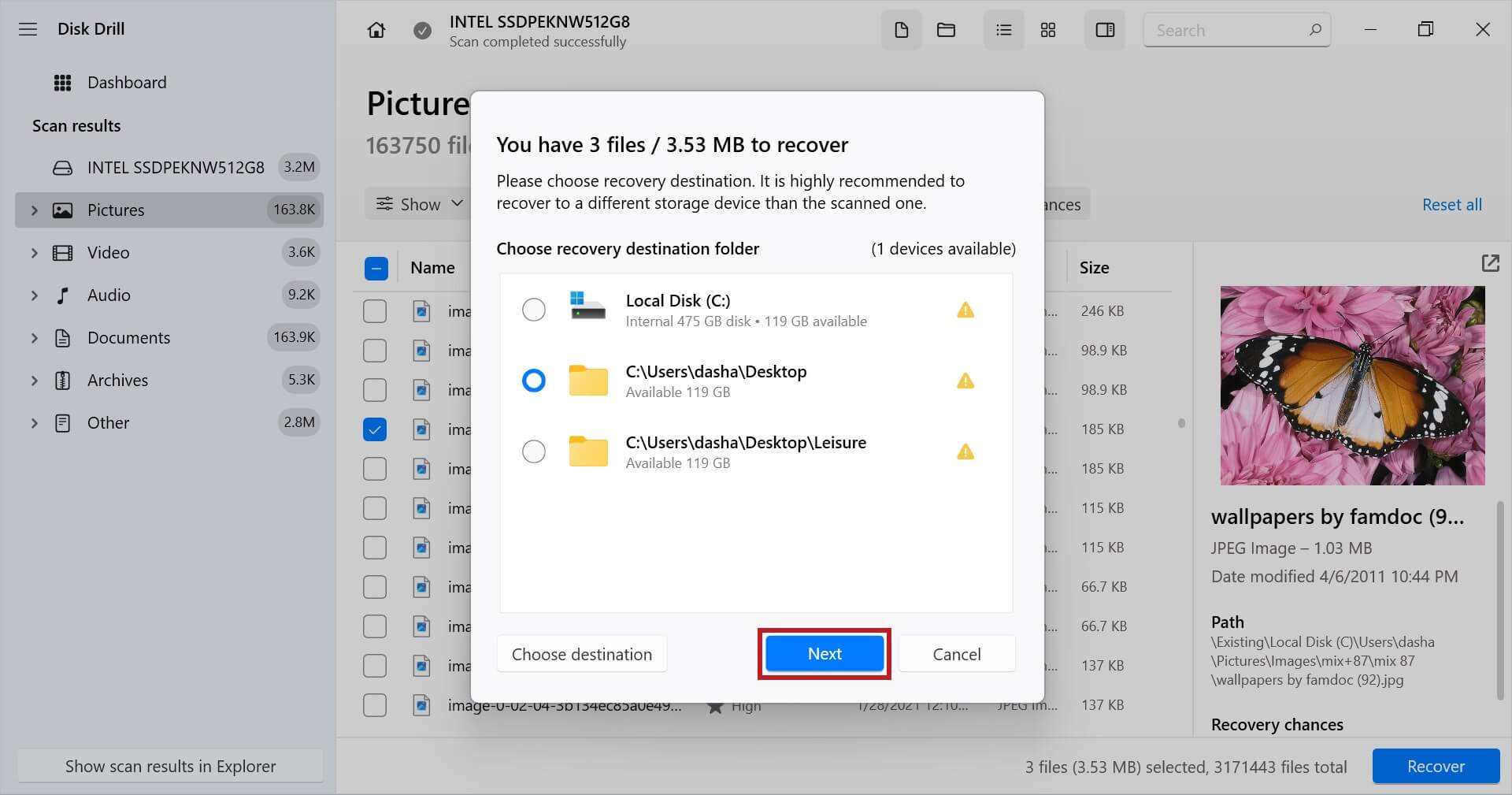
方法2: バックアップからデータを復元する
データが失われる前にバックアップを取っておけば、バックアップからファイルの動作するコピーを簡単に復元することができます。バックアップデータの復元プロセスを持つサードパーティ製のアプリケーションがいくつかありますが、ここではWindowsに付属している無料のバックアップユーティリティであるバックアップと復元を使って行う方法をご紹介します。
注意:データ損失が発生する前に、バックアップと復元が有効にされ、設定されている必要があります。そうでないと、この方法は機能しません。
バックアップからデータを復元するには、以下の指示に従ってください:
- スタートをクリックし、「コントロールパネル」と検索します。それを開いて、表示モードを小さいアイコンまたは大きいアイコンに変更します。
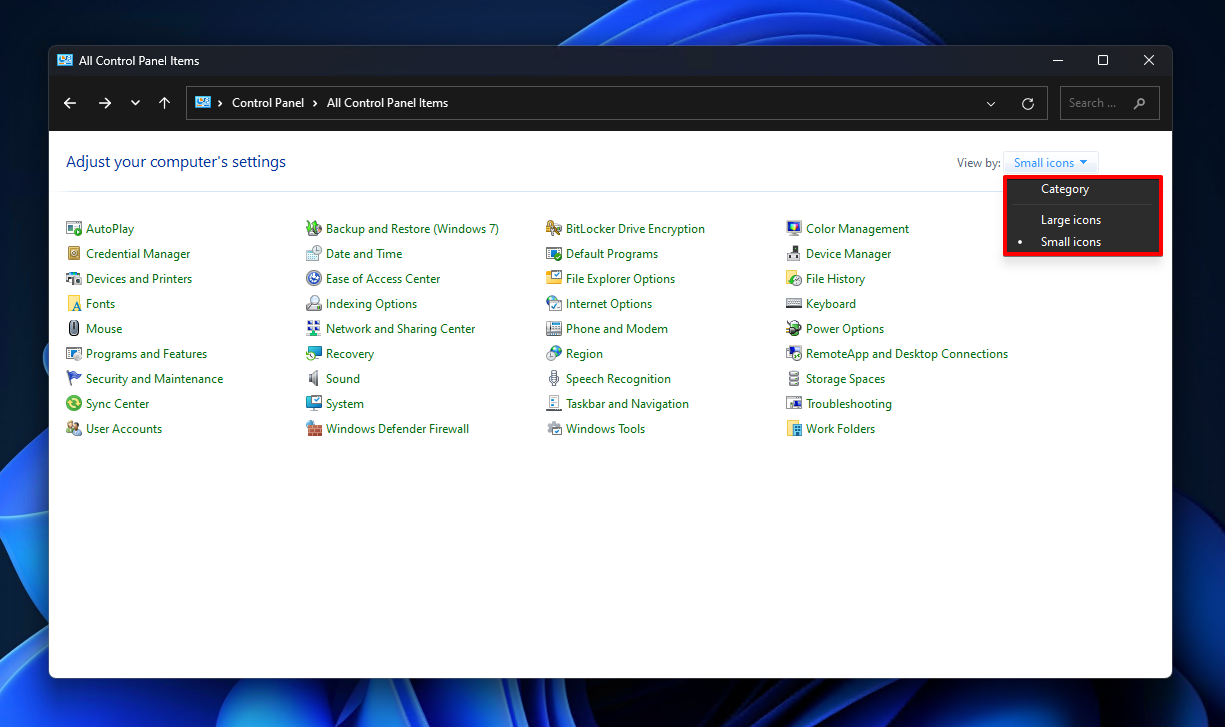
- バックアップと復元(Windows 7)をクリックします。
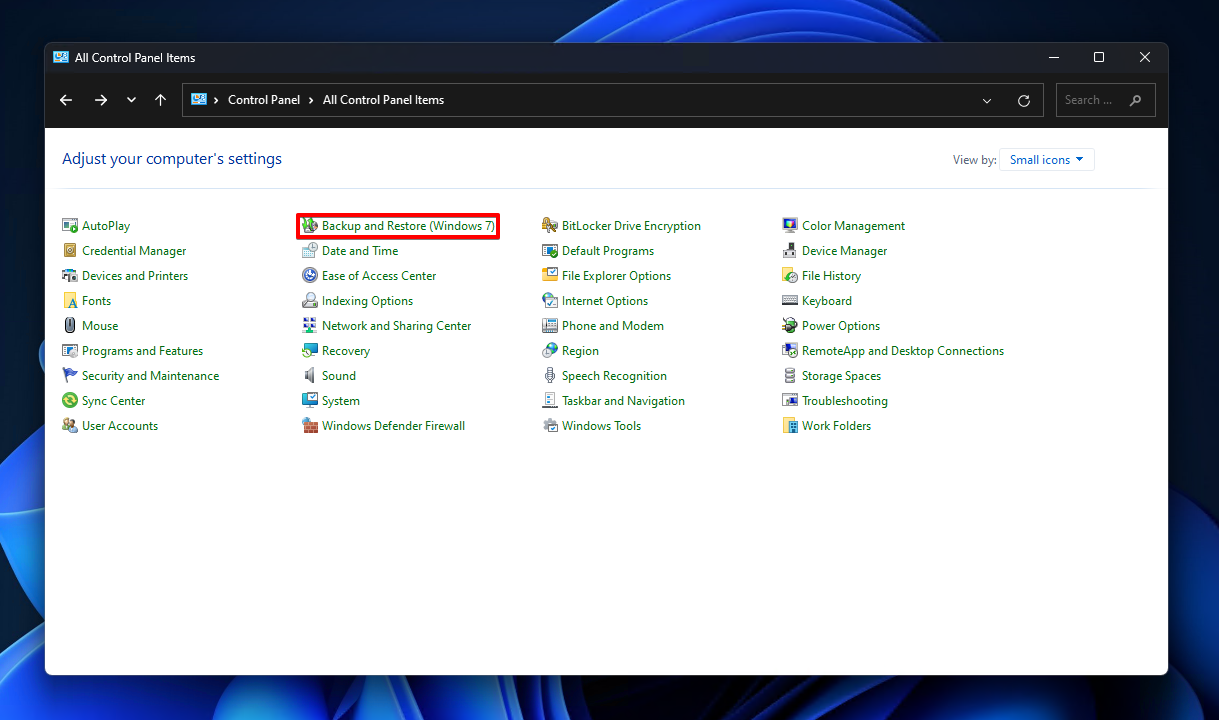
- ファイルの復元をクリックします。
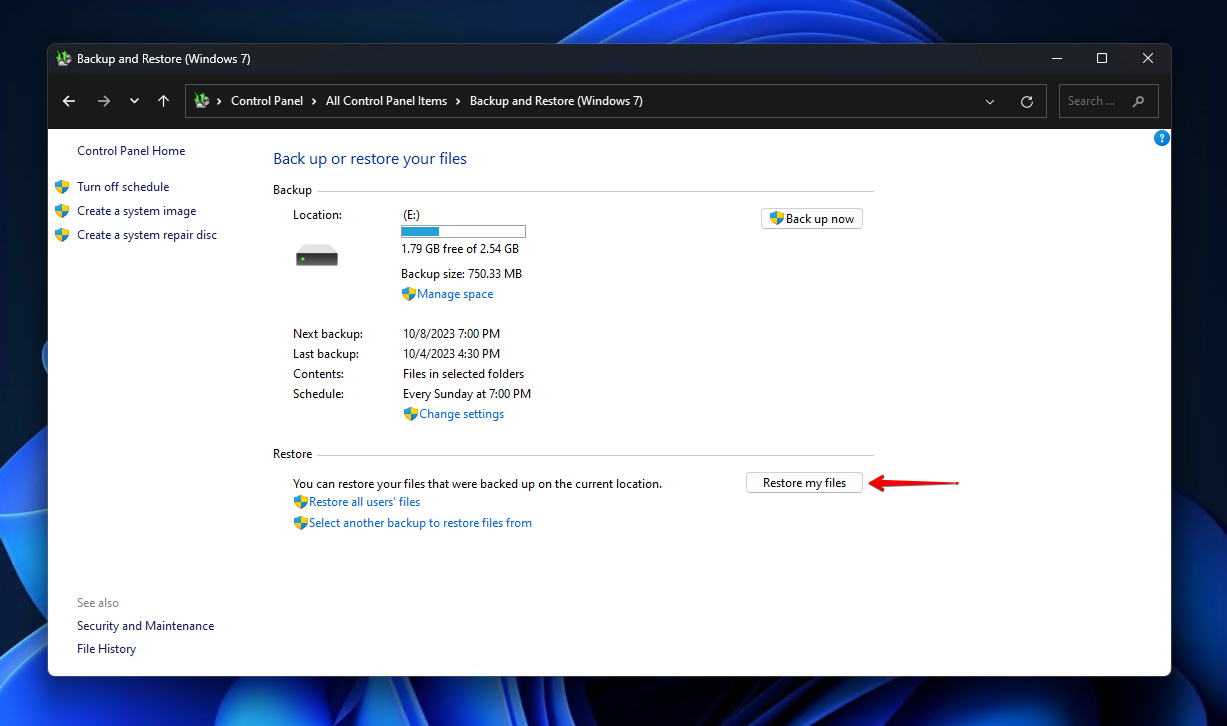
- ファイルの参照またはフォルダーの参照をクリックし、復元したいデータを選択します。
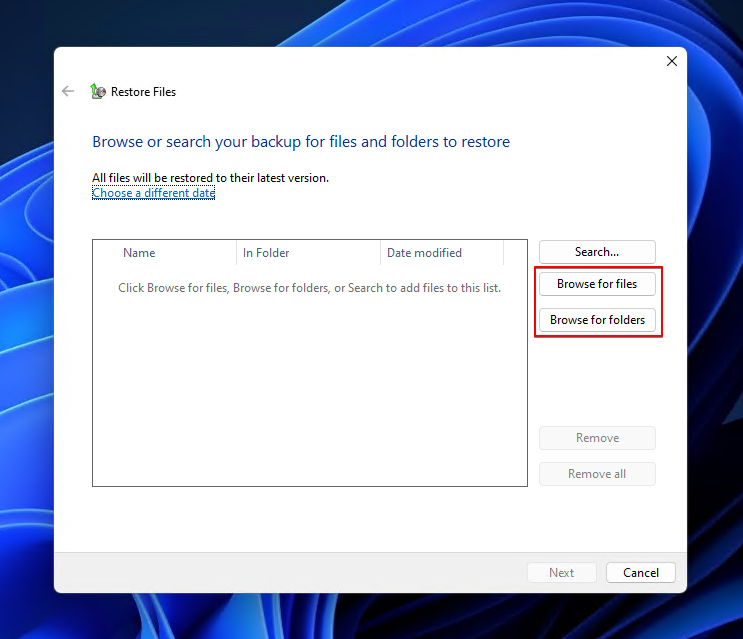
- 次へをクリックします。
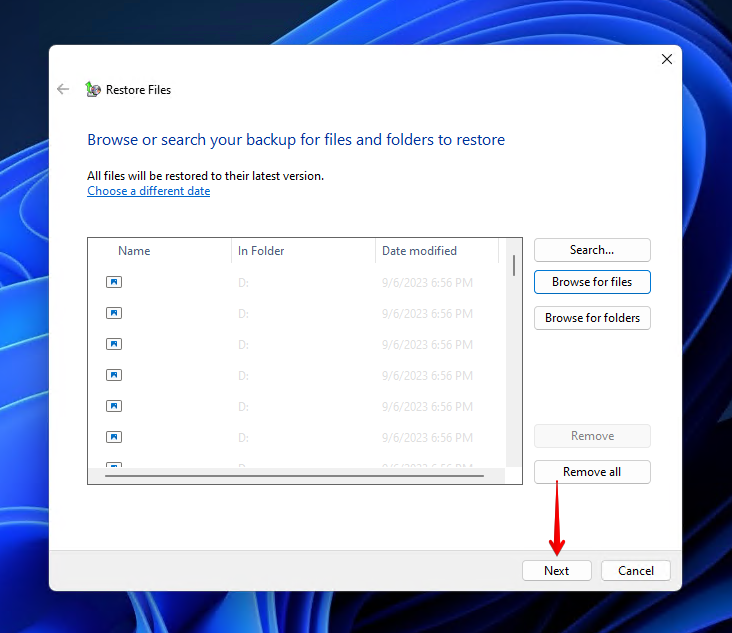
- ファイルを元の場所に復元するか新しい場所に復元するかを選択します。別の健全なストレージデバイスへのデータ復元をお勧めします。復元をクリックします。
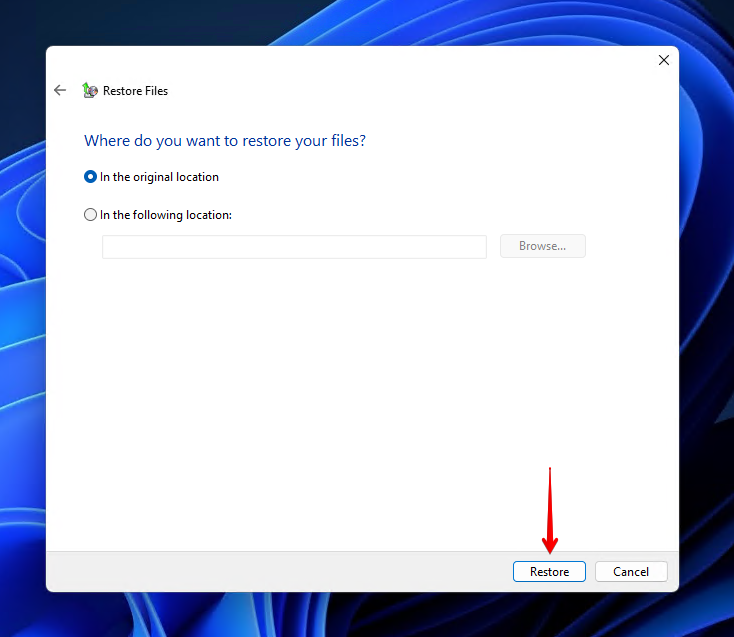
方法3: データ復旧サービスを利用する
データ復旧サービスは、データを復旧するための最も効果的ですが高価な方法です。常に必要というわけではありませんが、ハードドライブが物理的な損傷を受けている場合や、ドライブがまったく起動しない場合には、専門家のサービスを利用することが不可欠になります。
データ復旧サービスを使用したプロセスには、あなたのハードドライブを復旧施設に送ることが含まれます。復旧のプロフェッショナルが可能な限り多くのデータを回復したら、そのデータは健全なストレージデバイスに保存されてあなたに返却されます。
結論
ワイプされたハードドライブからデータを回復することは確かに可能ですが、成功する可能性はいくつかの要因に依存します。これらの要因には、損失後どれだけドライブを使用したか、どのタイプのフォーマットが使用されたか、TRIMが有効になっているか、そしてドライブが物理的に消去されたかどうかが含まれます。
推奨されるリカバリ方法はバックアップから復旧することです。バックアップが利用できない場合は、Disk Drillのようなデータ復旧ツールを使用して消去されたハードドライブをスキャンして、回復可能なデータを探すことができます。データ復旧ソフトウェアがドライブの状態によりオプションとして利用できない場合は、最後の手段としてデータ復旧のプロに相談するべきです。
よくある質問:
- ダウンロードしてDisk Drill for Macをインストールし、アプリケーションフォルダに移動します。
- ドライブを選択して、失われたデータの検索をクリックします。
- 見つかった項目のレビューをクリックします。
- 復旧したいファイルを選択し、準備ができたら復旧をクリックします。
- ファイルを保存したい場所を選択し、その後OKをクリックします。
 7 Data Recovery
7 Data Recovery 



